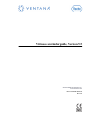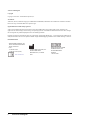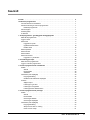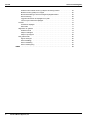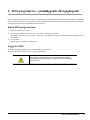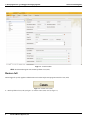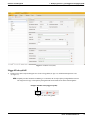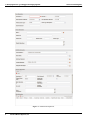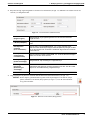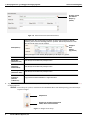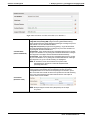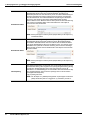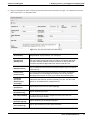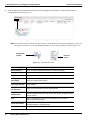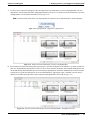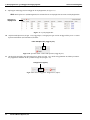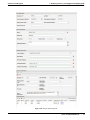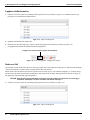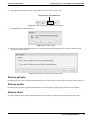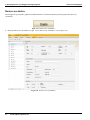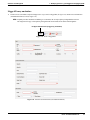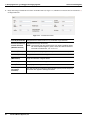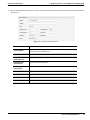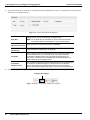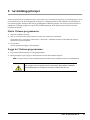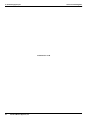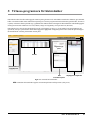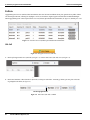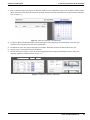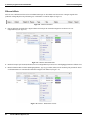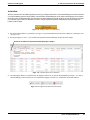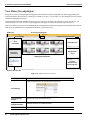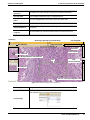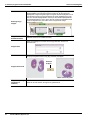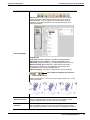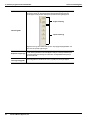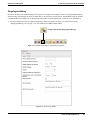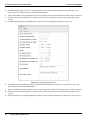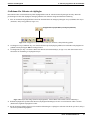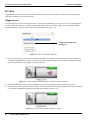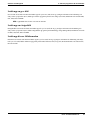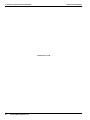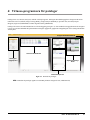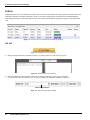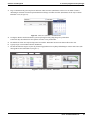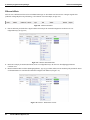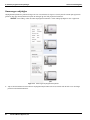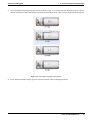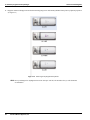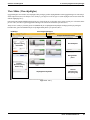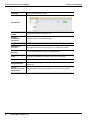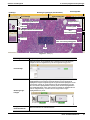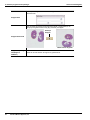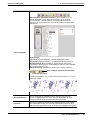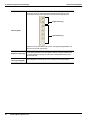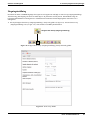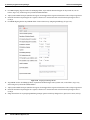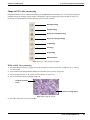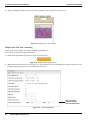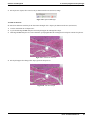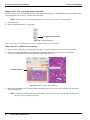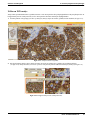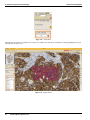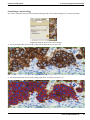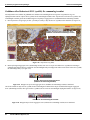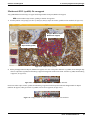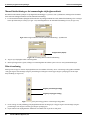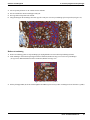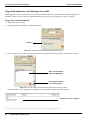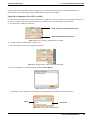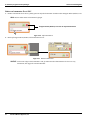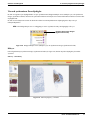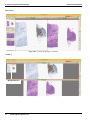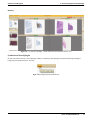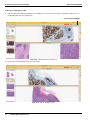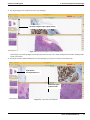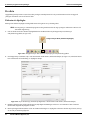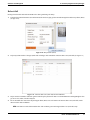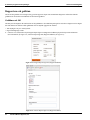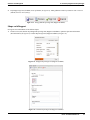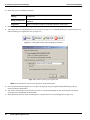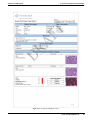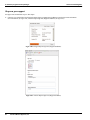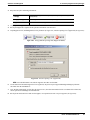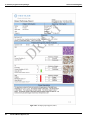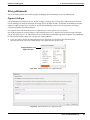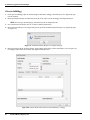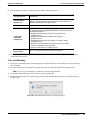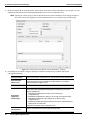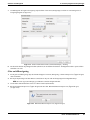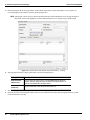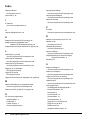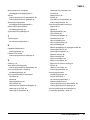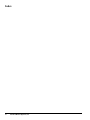Ventana Medical Systems, Inc.
www.ventana.com
Delnr: PL-000123-SV Rev. K
2017 - 05
Virtuoso användarguide, Version 5.5

ii Virtuoso användarguide
Virtuoso användarguide
Copyright
Copyright © 2012-2017. Ventana Medical Systems, Inc.
Varumärken
VENTANA, ISCAN, VENTANA-logotypen, COMPANION ALGORITHM, VIRTUOSO och VANTAGE är varumärken som tillhör
Roche. Alla övriga varumärken tillhör sina respektive ägare.
Öppen källkod och kommersiell programvara
Virtuoso kan innehålla komponenter eller moduler som har öppen källkod eller som är kommersiella program. Information om
upphovsrätt och andra noteringar om licensiering, exempelvis programvaror som inkluderas tillsammans med Virtuoso finns i bilaga A
till referensguiden och produktens hjälpsidor online som medföljer produkten.
Produkten och Virtuoso som helhet kan utgöra en reglerad enhet i enlighet med gällande lagar – se referensguiden och märkningen för
detaljerad information. Observera att respektive tillstånd i enlighet med tillämpliga lagar förfaller i fall av otillåtna ändringar av Virtuoso.
Kontaktinformation
Ventana Medical Systems, Inc.
1910 E. Innovation Park Drive
Tucson, AZ 85755
USA
+1 520 887 2155
+1 800 227 2155 (USA)
www.ventana.com
Ventana Medical Systems, Inc.
203 Ravendale Drive
Mountain View, CA 94043
USA
Roche Diagnostics GmbH
Sandhofer Strasse 116
D-68305 Mannheim
Germany
+49 621 7590

Delnr: PL-000123-SV Rev. K iii
Innehåll
Innehåll . . . . . . . . . . . . . . . . . . . . . . . . . . . . . . . . . . . . . . . . . . . . . . . . . . . . . . . . . . . . . . . . . . iii
Om Virtuoso-programvaran . . . . . . . . . . . . . . . . . . . . . . . . . . . . . . . . . . . . . . . . . . . . . . . . . . 1
Vem bör läsa den här handboken . . . . . . . . . . . . . . . . . . . . . . . . . . . . . . . . . . . . . . . . . . . . .1
Avsedd användning av Virtuoso-programvaran . . . . . . . . . . . . . . . . . . . . . . . . . . . . . . . . . . .1
Relaterad programvara . . . . . . . . . . . . . . . . . . . . . . . . . . . . . . . . . . . . . . . . . . . . . . . . . 1
Teknisk support . . . . . . . . . . . . . . . . . . . . . . . . . . . . . . . . . . . . . . . . . . . . . . . . . . . . . . . . . . .1
Anslutningskrav . . . . . . . . . . . . . . . . . . . . . . . . . . . . . . . . . . . . . . . . . . . . . . . . . . . . . . . . . . .2
IT-säkerhet . . . . . . . . . . . . . . . . . . . . . . . . . . . . . . . . . . . . . . . . . . . . . . . . . . . . . . . . . . . . . . .2
1: SLIS-programvara - grundläggande tillvägagångssätt . . . . . . . . . . . . . . . . . . . . . . . . . . 3
Starta SLIS-programvaran . . . . . . . . . . . . . . . . . . . . . . . . . . . . . . . . . . . . . . . . . . . . . . . . . . .3
Logga in i SLIS . . . . . . . . . . . . . . . . . . . . . . . . . . . . . . . . . . . . . . . . . . . . . . . . . . . . . . . . . . . .3
Hantera fall . . . . . . . . . . . . . . . . . . . . . . . . . . . . . . . . . . . . . . . . . . . . . . . . . . . . . . . . . . . . . . .4
Lägga till ett nytt fall . . . . . . . . . . . . . . . . . . . . . . . . . . . . . . . . . . . . . . . . . . . . . . . . . . . . 5
Uppdatera fallinformation . . . . . . . . . . . . . . . . . . . . . . . . . . . . . . . . . . . . . . . . . . . . . . . 16
Radera ett fall . . . . . . . . . . . . . . . . . . . . . . . . . . . . . . . . . . . . . . . . . . . . . . . . . . . . . . . 16
Hantera patienter . . . . . . . . . . . . . . . . . . . . . . . . . . . . . . . . . . . . . . . . . . . . . . . . . . . . . . . . .17
Hantera kunder . . . . . . . . . . . . . . . . . . . . . . . . . . . . . . . . . . . . . . . . . . . . . . . . . . . . . . . . . .17
Hantera läkare . . . . . . . . . . . . . . . . . . . . . . . . . . . . . . . . . . . . . . . . . . . . . . . . . . . . . . . . . . .17
Hantera användare . . . . . . . . . . . . . . . . . . . . . . . . . . . . . . . . . . . . . . . . . . . . . . . . . . . . . . .18
Lägga till en ny användare . . . . . . . . . . . . . . . . . . . . . . . . . . . . . . . . . . . . . . . . . . . . . . 19
2: Användningsprinciper . . . . . . . . . . . . . . . . . . . . . . . . . . . . . . . . . . . . . . . . . . . . . . . . . . . 23
Starta Virtuoso-programvaran . . . . . . . . . . . . . . . . . . . . . . . . . . . . . . . . . . . . . . . . . . . . . . .23
Logga in i Virtuoso-programvaran . . . . . . . . . . . . . . . . . . . . . . . . . . . . . . . . . . . . . . . . . . . .23
3: Virtuoso-programvara för histotekniker . . . . . . . . . . . . . . . . . . . . . . . . . . . . . . . . . . . . . 25
Fallista . . . . . . . . . . . . . . . . . . . . . . . . . . . . . . . . . . . . . . . . . . . . . . . . . . . . . . . . . . . . . . . . .26
Sök fall . . . . . . . . . . . . . . . . . . . . . . . . . . . . . . . . . . . . . . . . . . . . . . . . . . . . . . . . . . . . . 26
Filtrera fallista . . . . . . . . . . . . . . . . . . . . . . . . . . . . . . . . . . . . . . . . . . . . . . . . . . . . . . . 28
Arbetslista . . . . . . . . . . . . . . . . . . . . . . . . . . . . . . . . . . . . . . . . . . . . . . . . . . . . . . . . . . 29
View Slides (Visa objektglas) . . . . . . . . . . . . . . . . . . . . . . . . . . . . . . . . . . . . . . . . . . . . . . . .30
Färgningsinställning . . . . . . . . . . . . . . . . . . . . . . . . . . . . . . . . . . . . . . . . . . . . . . . . . . . 35
Godkänna eller förkasta ett objektglas . . . . . . . . . . . . . . . . . . . . . . . . . . . . . . . . . . . . 37
Provlista . . . . . . . . . . . . . . . . . . . . . . . . . . . . . . . . . . . . . . . . . . . . . . . . . . . . . . . . . . . . . . . .38
Släppa ett prov . . . . . . . . . . . . . . . . . . . . . . . . . . . . . . . . . . . . . . . . . . . . . . . . . . . . . . . 38
Ladda upp en grov bild . . . . . . . . . . . . . . . . . . . . . . . . . . . . . . . . . . . . . . . . . . . . . . . . 39
Ladda upp en röntgenbild . . . . . . . . . . . . . . . . . . . . . . . . . . . . . . . . . . . . . . . . . . . . . . 39
Ladda upp diverse fallinformation . . . . . . . . . . . . . . . . . . . . . . . . . . . . . . . . . . . . . . . . 39
4: Virtuoso-programvara för patologer . . . . . . . . . . . . . . . . . . . . . . . . . . . . . . . . . . . . . . . . 41
Fallista . . . . . . . . . . . . . . . . . . . . . . . . . . . . . . . . . . . . . . . . . . . . . . . . . . . . . . . . . . . . . . . . .42
Sök fall . . . . . . . . . . . . . . . . . . . . . . . . . . . . . . . . . . . . . . . . . . . . . . . . . . . . . . . . . . . . . 42
Filtrera fallista . . . . . . . . . . . . . . . . . . . . . . . . . . . . . . . . . . . . . . . . . . . . . . . . . . . . . . . 44
Omarrangera fallistan . . . . . . . . . . . . . . . . . . . . . . . . . . . . . . . . . . . . . . . . . . . . . . . . . 45
Omarrangera objektglas . . . . . . . . . . . . . . . . . . . . . . . . . . . . . . . . . . . . . . . . . . . . . . . 46
View Slides (Visa objektglas) . . . . . . . . . . . . . . . . . . . . . . . . . . . . . . . . . . . . . . . . . . . . . . . .49
Färgningsinställning . . . . . . . . . . . . . . . . . . . . . . . . . . . . . . . . . . . . . . . . . . . . . . . . . . . 55
Skapa ett FOV eller en notering . . . . . . . . . . . . . . . . . . . . . . . . . . . . . . . . . . . . . . . . . 57
Utföra en FOV-analys . . . . . . . . . . . . . . . . . . . . . . . . . . . . . . . . . . . . . . . . . . . . . . . . . 61

iv Ventana Medical Systems, Inc.
Innehåll Virtuoso användarguide
Godkänna eller förkasta ett FOV (synfält) för sammanlagt resultat . . . . . . . . . . . . . . . 64
Markera ett FOV (synfält) för en rapport . . . . . . . . . . . . . . . . . . . . . . . . . . . . . . . . . . . . 65
Manuell åsidosättning av det sammanlagda objektglasresultatet . . . . . . . . . . . . . . . . . 66
Rita ett undantag . . . . . . . . . . . . . . . . . . . . . . . . . . . . . . . . . . . . . . . . . . . . . . . . . . . . . . 66
Lägga till kommentarer för objektglas och synfält . . . . . . . . . . . . . . . . . . . . . . . . . . . . . 68
Visa och synkronisera flera objektglas . . . . . . . . . . . . . . . . . . . . . . . . . . . . . . . . . . . . . 71
Provlista . . . . . . . . . . . . . . . . . . . . . . . . . . . . . . . . . . . . . . . . . . . . . . . . . . . . . . . . . . . . . . . 76
Förkasta ett objektglas . . . . . . . . . . . . . . . . . . . . . . . . . . . . . . . . . . . . . . . . . . . . . . . . . 76
Dela ett fall . . . . . . . . . . . . . . . . . . . . . . . . . . . . . . . . . . . . . . . . . . . . . . . . . . . . . . . . . . 77
Rapportera och godkänn . . . . . . . . . . . . . . . . . . . . . . . . . . . . . . . . . . . . . . . . . . . . . . . . . . . 78
Godkänna ett fall . . . . . . . . . . . . . . . . . . . . . . . . . . . . . . . . . . . . . . . . . . . . . . . . . . . . . . 78
Skapa en fallrapport . . . . . . . . . . . . . . . . . . . . . . . . . . . . . . . . . . . . . . . . . . . . . . . . . . . 79
Skapa en provrapport . . . . . . . . . . . . . . . . . . . . . . . . . . . . . . . . . . . . . . . . . . . . . . . . . . 82
Efter godkännande . . . . . . . . . . . . . . . . . . . . . . . . . . . . . . . . . . . . . . . . . . . . . . . . . . . . . . . 85
Öppna ett fall igen . . . . . . . . . . . . . . . . . . . . . . . . . . . . . . . . . . . . . . . . . . . . . . . . . . . . . 85
Göra ett falltillägg . . . . . . . . . . . . . . . . . . . . . . . . . . . . . . . . . . . . . . . . . . . . . . . . . . . . . 86
Göra en falländring . . . . . . . . . . . . . . . . . . . . . . . . . . . . . . . . . . . . . . . . . . . . . . . . . . . . 87
Göra en fallkorrigering . . . . . . . . . . . . . . . . . . . . . . . . . . . . . . . . . . . . . . . . . . . . . . . . . 89
INDEX . . . . . . . . . . . . . . . . . . . . . . . . . . . . . . . . . . . . . . . . . . . . . . . . . . . . . . . . . . . . . . . . . . . 91

Delnr: PL-000123-SV Rev. K 1
Om Virtuoso-programvaran
Välkommen till Virtuoso-programvaran, en omfattande webbaserad patologilösning för visning, hantering och delning av
digitaliserade objektglas.
Vem bör läsa den här handboken
Histotekniker och patologer bör läsa denna användarguide och använda den som referens medan Virtuoso-programvaran används.
Avsedd användning av Virtuoso-programvaran
Virtuoso-programvaran är en webbaserad patologilösning för visning, hantering och delning av digitala objektglas. Virtuoso är ett
tillbehör till iScan Coreo och VENTANA iScan HT som tillåter samverkan med färgningsinmatning och programvarualgoritmer
för tolkning.
OBS: Bilderna i Virtuoso referensguide är endast illustrativa och visas i generellt inlärningssyfte. Se färgningssystemens
individuella användarguider för uppgifter om prestandaegenskaper för färgningssystem för klinisk användning.
Relaterad programvara
När Virtuoso-programvaran används utan ett gränssnitt mot ett laboratorieinformationssystem finns det en valfri modul för
hantering av fall, patienter, klienter, läkare och användare som visas och används i Virtuoso-programvaran. Denna modul kallas
Virtuoso Simple Laboratory Information System (SLIS). Se ”1: SLIS-programvara - grundläggande tillvägagångssätt” på sida 3
för mer information om Virtuoso SLIS-modulen används.
Teknisk support
Kontakta Ventana Medical Systems, Inc. för teknisk support för Virtuoso.
Ventana Medical Systems, Inc.
1910 E. Innovation Park Drive
Tucson, AZ 85755
USA
Tfn (USA): +1 800 227 2155; för teknisk support, tryck 1
Tfn: +1,520,887 2155; för teknisk support, tryck 1

2 Ventana Medical Systems, Inc.
Om Virtuoso-programvaran Virtuoso användarguide
Anslutningskrav
Din webbläsare och arbetsstation måste uppfylla minimikraven som anges i följande tabell för att ansluta till Virtuoso-programvaran:
IT-säkerhet
Se Virtuoso referensguide (PL-000092-UK).
Rekommenderas Minsta krav
Operativsystem Windows 7 Professional Windows 7 Enterprise
Webbläsare som stöds Mozilla Firefox 24 ESR, 17 ESR och
Internet Explorer 9.0
Internet Explorer 8.0
Arbetsstationens minne 4 GB 4 GB
Nätverksanslutning 1 Gbps Ethernet-nätverkskort 10/100 Mbps Ethernet-nätverkskort
PDF-läsare (för att skapa rapporter) Adobe Acrobat Reader 11.0.06
Bildskärm Minsta upplösningskrav 1680 x 1050

Delnr: PL-000123-SV Rev. K 3
1: SLIS-programvara - grundläggande tillvägagångssätt
Simple Laboratory Information System (SLIS) är en funktionell modul för att hantera fall, patienter, klienter, läkare och användare
som visas och används i Virtuoso-programvaran. SLIS-programvaran används till att hantera Virtuoso-programvaran när det inte
finns någon samverkan med ett laboratorieinformationssystem.
Starta SLIS-programvaran
1. Öppna en webbläsare som stöds.
2. Skriv in en SLIS-URL (Uniform Resource Locator eller webbadress) i adressraden.
Till exempel: https://<host name>/:8080/slis. <Host name> (värdnamn) är namnet på den maskin där SLIS-applikationsservern
är installerad.
3. Tryck på Enter.
SLIS-programvaran öppnas i din webbläsare.
Logga in i SLIS
1. På SLIS-inloggningsskärmen: Skriv in ditt användar-ID och lösenord.
2. Klicka på knappen Login (Logga in). SLIS-hemsidan öppnas.
.
Efter inloggning i SLIS-programvaran ska inte knappen Back (Bakåt) i
webbläsaren eller backstegstangenten användas för att navigera mellan
fönster eller vyer.

4 Ventana Medical Systems, Inc.
1: SLIS-programvara - grundläggande tillvägagångssätt Virtuoso användarguide
Figur 1-1. SLIS-hemsidan.
OBS: SLIS-hemsidan öppnas som standard på fliken Cases (Fall).
Hantera fall
Du kan lägga till nya fall, uppdatera fallinformation och radera fall på SLIS-programvarans flik Cases (Fall).
Figur 1-2. Fliken Cases (Fall).
1. Klicka på fliken Cases (Fall) (Se figur 1-2). Fönstret Cases (Fall) visas (Se figur 1-3).

Virtuoso användarguide 1: SLIS-programvara - grundläggande tillvägagångssätt
Delnr: PL-000123-SV Rev. K 5
Figur 1-3. Fönstret Cases (Fall).
Lägga till ett nytt fall
1. I fönstret Cases (Fall) väljer du knappen New i SLIS-verktygsfältet (Se figur 1-4). Fallinformationspanelen visas
(Se figur 1-5).
OBS: Följande procedur förutsätter användning av en datormus när du väljer objekt på rullgardinslistorna men
Tab-tangenten och upp- och nerpilarna på tangentbordet kan användas för att utföra samma åtgärder.
Figur 1-4. SLIS-verktygsfältet.
Knappen Add New Case (Lägg till nytt fall)

6 Ventana Medical Systems, Inc.
1: SLIS-programvara - grundläggande tillvägagångssätt Virtuoso användarguide
Figur 1-5. Fallinformationspanelen.

Virtuoso användarguide 1: SLIS-programvara - grundläggande tillvägagångssätt
Delnr: PL-000123-SV Rev. K 7
2. Börja med att ange registreringsnumret i sektionen Case Information (Se figur 1-6). Fältnamn som avslutas med en röd
asterisk (*) är obligatoriska fält.
Figur 1-6. Case Information (Fallinformation).
3. Ange information om patienten i sektionen Patient Information (Patientinformation) (Se figur 1-8).
VIKTIGT: Du kan skapa ny patientinformation genom att klicka på knappen Create Patient (Skapa
patient). Skärmen Create Patient (Skapa patient) (Se figur 1-7) visas där du kan definiera
en ny patient för fallet.
Figur 1-7. Skärmen Create Patient (Skapa patient)
Accession #
(Registreringsnr)
*
Obligatoriskt fält. Ange registreringsnumret som är associerat med fallet.
Högst 30 tecken.
Lab Site (Labbplats)
*
Obligatoriskt fält. Ange labbets första bokstav. Välj labbplatsen i den lista som
visas.
Date Specimen
Collected
(Prov insamlat den)
Ange ett datum i formatet MM/DD/ÅÅÅÅ. T.ex. 11 april 1952 ska anges
som 04/11/1952 eller klicka på knappen Calendar (Kalender) till höger om fältet
för att välja ett datum från en kalender. Standard är dagens datum men det kan
också vara tomt.
Time Specimen
Collected (Prov
insamlat klockan)
Ange en tidpunkt i formatet TT:MM FM/EM. T.ex. 11:00 FM. Standard är dagens
datum men det kan också vara tomt.
Primary Tissue Type
(Primär vävnadstyp)
*
Obligatoriskt fält. Välj vävnadstypen i rullgardinsmenyn.
Tissue Type
Description
(Beskrivning av
vävnadstyp)
Detta fält blir aktivt beroende på vilken vävnadstyp som valts. Om det är aktivt
väljer du en vävnadsbeskrivning i rullgardinsmenyn.
Externt fall-ID En unik identifiering av fallet.

8 Ventana Medical Systems, Inc.
1: SLIS-programvara - grundläggande tillvägagångssätt Virtuoso användarguide
Figur 1-8. Patient Information (Patientinformation).
4. Ange arbetsflödet för fallet i avsnittet Workflow (Arbetsflöde) (Se figur 1-10). Fältnamn som avslutas med en röd asterisk (*)
är obligatoriska fält.
VIKTIGT: Du kan skapa en ny klient, remitterande och behandlande läkare samt tilldelad patolog genom att klicka på
respektive knappar.
Figur 1-9. Knappar för att skapa
Name (Namn) *
Obligatoriskt fält. Skriv in patientnamnet. Medan du skriver visar systemet en sannolik
matchning från en lista över befintliga patienter i systemet. När korrekt patientnamn visas
väljer du namnet i listan med ett musklick.
Klicka på knappen Create Patient (Skapa patient) för att skapa en ny patient.
Patient-ID Ange patientens patient-ID.
Patient Sex
(Patientens kön)
Detta fält ifylls automatiskt från patientjournalen.
Patient DOB
(Patientens
födelsedatum)
Detta fält ifylls automatiskt från patientjournalen.
Patient Age
(Patientens ålder)
Detta fält ifylls automatiskt från patientjournalen.
Clinical
Indications
(Kliniska
indikationer)
Ange patientens kliniska indikationer. Högst 450 tecken.
Knappen Create
New Patient
(Skapa ny
patient)
Knappen
New
Patient
(Ny patient)
Skapa klient
Knappar för att skapa remitterande
läkare, läkare samt användare

Virtuoso användarguide 1: SLIS-programvara - grundläggande tillvägagångssätt
Delnr: PL-000123-SV Rev. K 9
Figur 1-10. Information om fallets arbetsflöde (Case Workflow).
Case Workflow
(Fallets arbetsflöde)
Obligatoriskt fält. Välj arbetsflödestypen på rullgardinsmenyn.
Integrated View (Treating MD) (Integrerad visning (Behandlade läkare)) -
Anger att laboratoriet utför både objektglasprepareringen och diagnos av provet
som skickats in av den behandlande läkaren.
Integrated View (Client) (Integrerad visning (Klient)) - Anger att laboratoriet
utför både objektglasprepareringen och diagnos av provet som skickats in av
en patolog från ett externt laboratorium.
TechView361 - Anger att laboratoriet utför objektglasprepareringen av endast
det prov som skickats in av en patolog från ett externt laboratorium. Patologen
utför diagnosen med hjälp av datorunderstödd kvantitativ bildanalys.
TechView342 - Anger att laboratoriet utför objektglasprepareringen av endast
ett prov som skickats in av en patolog från ett externt laboratorium. Patologen
utför diagnosen och gör en manuell värdering av objektglaset.
OBS: En del fält som visas i denna sektion beror på den valda
arbetsflödestypen. Dessutom är vissa fält förifyllda baserat
på befintlig information.
Client Name
(Klientens namn)
Om fallets arbetsflödestyp är antingen Integrated View (Client) (Integrerad
visning (Kund)), TechView361 eller TechView342 är kunden det externa
patologilaboratoriet som är associerat med patologen som skickat in provet.
Skriv in kundens namn. Medan du skriver visar systemet en sannolik matchning
från en lista över befintliga kunder. När korrekt kundnamn visas väljer du
namnet i listan med ett musklick.
OBS: Klicka på knappen Create Client (Skapa klient) för att skapa
en ny klient.

10 Ventana Medical Systems, Inc.
1: SLIS-programvara - grundläggande tillvägagångssätt Virtuoso användarguide
Remitterande läkare
Om fallets arbetsflödestyp är Integrated View (Treating MD) (Integrerad visning
(Behandlande läkare)) så är den remitterande läkaren den läkare som
behandlar patienten och som skickade in provet. Om fallets arbetsflödestyp är
antingen Integrated View (Client) (Integrerad visning (Kund)), TechView361
eller TechView342 är den remitterande läkaren den patolog som skickade in
provet och som arbetar för det externa patologilaboratoriet (kunden).
Skriv in läkarens namn. Medan du skriver visar systemet en sannolik matchning
från en lista över befintliga läkare. När korrekt läkarnamn visas väljer du
namnet i listan med ett musklick.
OBS: Klicka på knappen Create Physician (Skapa läkare) för att skapa en ny
remitterande läkare.
Behandlande läkare
Om fallets arbetsflödestyp är Integrated View (Treating MD) (Integrerad visning
(Behandlande läkare)) ifylls fältet Treating Physician (Behandlande läkare)
automatiskt i detta fält med det namn som valts för den remitterande läkaren.
För övriga arbetsflödestyper skriver du in läkarens namn. Som med de övriga
läkarfälten visar systemet en sannolik matchning från en lista över befintliga
läkare medan du skriver. När korrekt läkarnamn visas väljer du namnet i listan
med ett musklick.
OBS: Klicka på knappen Create Physician (Skapa läkare) för att skapa en ny
läkare.
Utsedd patolog
Om fallets arbetsflödestyp är Integrated View (Treating MD) (Integrerad visning
(Behandlande läkare)) eller Integrated View (Client) (Integrerad visning (Kund))
så väljs den utsedda patologen från en lista över patologer som hör till
laboratoriet. Om arbetsflödestypen är TechView361 eller TechView342 så väljs
den utsedda patologen från en lista över patologer som hör till det externa
patologilaboratoriet (kunden).
Välj en patolog från listan.
OBS: För att skapa en ny tilldelad patolog klickar du på knappen Create User
(Skapa användare) eller ser ”Lägga till en ny användare” på sida 19.

Virtuoso användarguide 1: SLIS-programvara - grundläggande tillvägagångssätt
Delnr: PL-000123-SV Rev. K 11
5. Ange provinformation för fallet i avsnittet Specimen Information (Provinformation) (Se figur 1-11). Fältnamn som avslutas
med en röd asterisk (*) är obligatoriska fält.
Figur 1-11. Specimen Information (Provinformation).
Specimen #
(Provnummer)
Obligatoriskt fält. Ange provnumret. T.ex. A för prov A.
Date Received
(Mottaget den)
Ange ett datum i formatet MM/DD/ÅÅÅÅ. 11 april 1952 anges t.ex. som 04/11/1952
eller med lämpligt internationellt format som ställts in som standard. Eller klicka
på knappen Calendar (Kalender) till höger om fältet för att välja ett datum från
en kalender. Standard är dagens datum men det kan också vara tomt.
Time Received
(Mottaget klockan)
Ange en tidpunkt formatet TT:MM FM/EM. T.ex. 11:00 FM. Er standardinställning
kan vara inställd på 24-timmarsformat. Standard är dagens datum men det kan
också vara tomt.
Primary Tissue
(Primär vävnad)
Om du har ett fall med flera olika vävnadstyper är den primära vävnadstypen
den vävnadstyp som huvudsakligen är av intresse. Om t.ex. den primära
vävnadstypen är bröst, kan en annan typ av vävnad vara lymfkörtelvävnad.
Tissue Type
Description
(Beskrivning av
vävnadstyp)
Detta fält blir aktivt beroende på vilken vävnadstyp som valts. Om det är aktivt
väljer du en vävnadsbeskrivning i rullgardinsmenyn.
Client Specimen #
(Kundprovnr.)
Ange kundens provnummer om detta är tillgängligt.
Specimen Description
(Provbeskrivning)
Ange en beskrivning av provet.
Bar code (streckkod)
En unik streckkod som antingen mottagits från ett LIS-system eller som
användaren har angett manuellt.
Surgical Procedure
(Kirurgiskt ingrepp)
Ange en beskrivning av det kirurgiska ingreppet.
Gross Description
(Grov beskrivning)
Ange en grov beskrivning av provet. Högst 450 tecken.

12 Ventana Medical Systems, Inc.
1: SLIS-programvara - grundläggande tillvägagångssätt Virtuoso användarguide
6. Lägg till tillhörande objektglasbilder för fallet genom att välja knappen Add (Lägg till) i avsnittet Slide Information
(Objektglasinformation) (Se figur 1-12).
Figur 1-12. Objektglaslistan - Lägga till ny objektglasrad.
OBS: För att välja eller ändra värdet för Test Type (testtyp), Control (Kontroll), Scoring Type (Resultattyp), Clone Type
(Klontyp) och Vendor (Leverantör), dubbelklicka på fältet för att visa värdena. Klicka på värdet (Se figur 1-13).
Figur 1-13. Välja värde för ett fält
Slide # (Objektglasnr) Obligatoriskt fält. Ange det specifika objektglasnumret.
Block # (Blocknr) Ange det specifika objektglasblocknumret om detta är tillgängligt.
Test Type (Testtyp) Obligatoriskt fält. Välj testtypen i rullgardinsmenyn.
Control (Kontroll) Obligatoriskt fält. Välj kontrolltypen i rullgardinsmenyn.
Scoring Type
(Resultattyp)
Obligatoriskt fält. Välj resultattypen i rullgardinsmenyn. Vilka resultattyper som
visas beror på den valda testtypen.
Clone Type (Klontyp)
Välj klontypen i rullgardinsmenyn. Vilka klontyper som visas beror på den
valda testtypen.
Comments
(Kommentarer)
Ange en kort kommentar om provet. Högst 30 tecken.
Image File Label
(Bildfilsetikett)
Obligatoriskt fält. Fältet fylls i automatiskt när en objektglasbild är associerad
med det objektglaset (se nästa steg). Du kan även skriva in bildfilsetikett direkt
om den är känd.
Bild
När en objektglasbild är associerad med objektglaset ger detta fält en
förhandsgranskning på bilden.
Vendor (Leverantör)
Obligatoriskt fält. Om objektglaset är ett IHC-objektglas väljer du leverantören
för antikroppsklonen i rullgardinsmenyn.
Externt plats-ID Ett unikt ID som tilldelats en patient från en extern plats. Högst 15 tecken.
Dubbelklicka
på fältet
Klicka på
värdet

Virtuoso användarguide 1: SLIS-programvara - grundläggande tillvägagångssätt
Delnr: PL-000123-SV Rev. K 13
7. För att associera en bild med objektglaset väljer du knappen Associate Slide Images (Associera objektglasbilder) i det övre
högra hörnet i avsnittet Slide Information (Objektglasinformation) (Se figur 1-14). Fönstret Associate Slide Images (Associera
objektglasbilder) visas med bilder från bildservern (Se figur 1-15).
OBS: Använd ett unikt etikett-ID för varje objektglasbild, såvida det inte är en omskannad bild av samma objektglas.
Figur 1-14. Objektglaslistan - Lägga till ny objektglasrad.
Figur 1-15. Fönstret Associate Slide Images (Associera objektglasbilder).
8. Som standard visar listan med miniatyrbilder upp till tjugo av de senaste objektglasen som skannats in i systemet. Du kan även
söka efter objektglasbilder enligt datum eller skriva in en text för att söka efter objektglas med matchande bildfilsetikett. När
den önskade miniatyrbilden har hittats drar du den till raden på objektglaslistan till vänster. Bildfilsetiketten överförs till listan.
Upprepa dessa steg tills alla objektglas har en associerad bildfilsetikett. Välj knappen Apply (Verkställ) överst till vänster i
fönstret för att slutföra denna procedur. Fönstret stängs när objektglasbilden är associerad (Se figur 1-16).
Figur 1-16. Fönstret Associate Slide Images (Associera objektglasbilder) - Objektglas associerat.

14 Ventana Medical Systems, Inc.
1: SLIS-programvara - grundläggande tillvägagångssätt Virtuoso användarguide
9. Välj knappen Add (Lägg till) för att lägga till fler objektglasrader (Se figur 1-17).
OBS: Klicka på Preview (Förhandsgranska) för att kontrollera att ett objektglas har associerats med objektglasraden.
Figur 1-17. Nya objektglasrader.
10. Välj fliken Add Specimen (Se figur 1-18) (Lägg till prov) och upprepa stegen ovan för att lägga till fler prover i avsnittet
Specimen Information (Provinformation) för fallet.
Figur 1-18. Specimen-flikar - Fliken Add Specimen (Lägg till prov).
11. När du är klar med fallet väljer du knappen Save (Spara) (Se figur 1-19) i SLIS-verktygsfältetför att slutföra proceduren.
Ett popupfönstret bekräftar att det nya fallet har lagts till (Se figur 1-20).
Figur 1-19. SLIS-verktygsfältet- knappen Save (Spara).
Lägga till en
objektglasrad
Fliken Add Specimen (Lägg till prov)
Knappen Save (Spara)

Virtuoso användarguide 1: SLIS-programvara - grundläggande tillvägagångssätt
Delnr: PL-000123-SV Rev. K 15
Figur 1-20. Ett nytt fall har lagts till.

16 Ventana Medical Systems, Inc.
1: SLIS-programvara - grundläggande tillvägagångssätt Virtuoso användarguide
Uppdatera fallinformation
1. I fönstret Cases (Fall) väljer du ett befintligt fall från panelen Case List (Fallista) (Se figur 1-21). Fallinformationen visas
på panelen Case Information (Fallinformation).
Figur 1-21. Välja ett befintligt fall.
2. Uppdatera fallinformationen enligt behov.
3. När du är klar väljer du knappen Save (Spara) i SLIS-verktygsfältet för att slutföra proceduren (Se figur 1-22).
Ett popupfönstret bekräftar att fallinformationen har uppdaterats.
Figur 1-22. SLIS-verktygsfältet - knappen Save (Spara).
Radera ett fall
Om du raderar ett fall i SLIS raderas det även i Virtuoso-programvaran, men endast om samtliga prover i fallet INTE har frisläppts
i Virtuoso-programmet. Om detta villkor är uppfyllt raderas fallet från Virtuoso.
Du kan också ta bort ett fall helt från Virtuoso-systemet även om det har ett prov som redan har frisläppts, t.ex. om du har några
testfall som du vill radera innan du startar produktionen. Eller också kan du ha angett felaktiga data för ett fall och vill börja om
från början igen och återanvända registreringsnumret.
SE UPP! Fallet tas bort helt från både SLIS och Virtuoso-systemet. Raderingen registreras i revisionsloggen
med datum, tidsstämpel och vilken användare som utförde raderingen.
1. I fönstret Cases (Fall) väljer du ett befintligt fall från panelen Case List (Fallista) (Se figur 1-23).
Figur 1-23. Välja ett befintligt fall.
Knappen Save Case Information (Spara fallinformation)
Sidan laddas...
Sidan laddas...
Sidan laddas...
Sidan laddas...
Sidan laddas...
Sidan laddas...
Sidan laddas...
Sidan laddas...
Sidan laddas...
Sidan laddas...
Sidan laddas...
Sidan laddas...
Sidan laddas...
Sidan laddas...
Sidan laddas...
Sidan laddas...
Sidan laddas...
Sidan laddas...
Sidan laddas...
Sidan laddas...
Sidan laddas...
Sidan laddas...
Sidan laddas...
Sidan laddas...
Sidan laddas...
Sidan laddas...
Sidan laddas...
Sidan laddas...
Sidan laddas...
Sidan laddas...
Sidan laddas...
Sidan laddas...
Sidan laddas...
Sidan laddas...
Sidan laddas...
Sidan laddas...
Sidan laddas...
Sidan laddas...
Sidan laddas...
Sidan laddas...
Sidan laddas...
Sidan laddas...
Sidan laddas...
Sidan laddas...
Sidan laddas...
Sidan laddas...
Sidan laddas...
Sidan laddas...
Sidan laddas...
Sidan laddas...
Sidan laddas...
Sidan laddas...
Sidan laddas...
Sidan laddas...
Sidan laddas...
Sidan laddas...
Sidan laddas...
Sidan laddas...
Sidan laddas...
Sidan laddas...
Sidan laddas...
Sidan laddas...
Sidan laddas...
Sidan laddas...
Sidan laddas...
Sidan laddas...
Sidan laddas...
Sidan laddas...
Sidan laddas...
Sidan laddas...
Sidan laddas...
Sidan laddas...
Sidan laddas...
Sidan laddas...
Sidan laddas...
Sidan laddas...
Sidan laddas...
Sidan laddas...
-
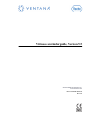 1
1
-
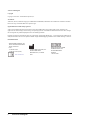 2
2
-
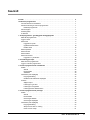 3
3
-
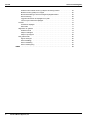 4
4
-
 5
5
-
 6
6
-
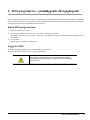 7
7
-
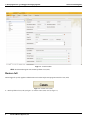 8
8
-
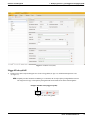 9
9
-
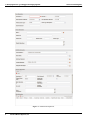 10
10
-
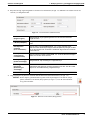 11
11
-
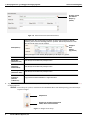 12
12
-
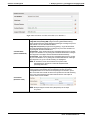 13
13
-
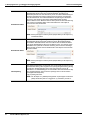 14
14
-
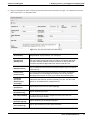 15
15
-
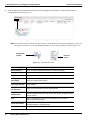 16
16
-
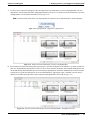 17
17
-
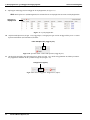 18
18
-
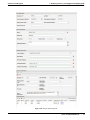 19
19
-
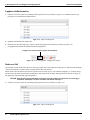 20
20
-
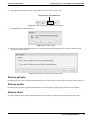 21
21
-
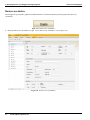 22
22
-
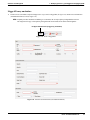 23
23
-
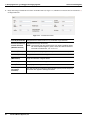 24
24
-
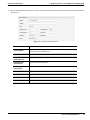 25
25
-
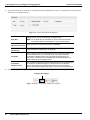 26
26
-
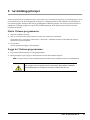 27
27
-
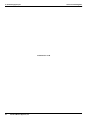 28
28
-
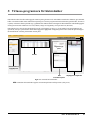 29
29
-
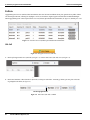 30
30
-
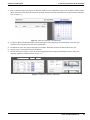 31
31
-
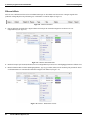 32
32
-
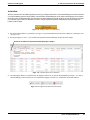 33
33
-
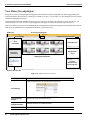 34
34
-
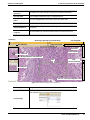 35
35
-
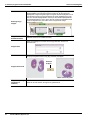 36
36
-
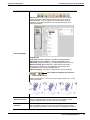 37
37
-
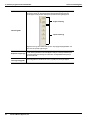 38
38
-
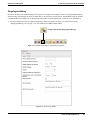 39
39
-
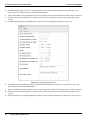 40
40
-
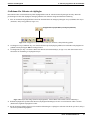 41
41
-
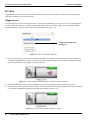 42
42
-
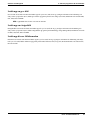 43
43
-
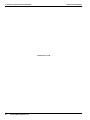 44
44
-
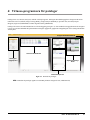 45
45
-
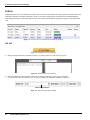 46
46
-
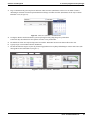 47
47
-
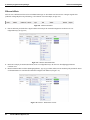 48
48
-
 49
49
-
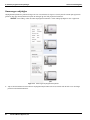 50
50
-
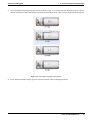 51
51
-
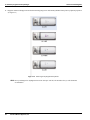 52
52
-
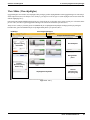 53
53
-
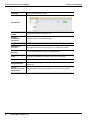 54
54
-
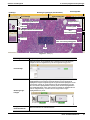 55
55
-
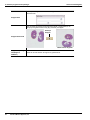 56
56
-
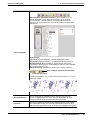 57
57
-
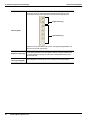 58
58
-
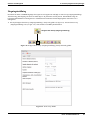 59
59
-
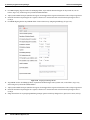 60
60
-
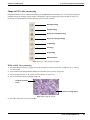 61
61
-
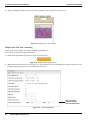 62
62
-
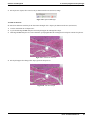 63
63
-
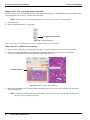 64
64
-
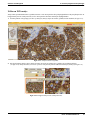 65
65
-
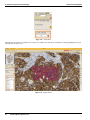 66
66
-
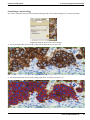 67
67
-
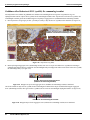 68
68
-
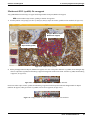 69
69
-
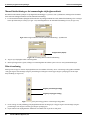 70
70
-
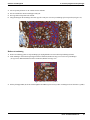 71
71
-
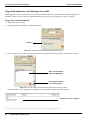 72
72
-
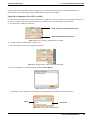 73
73
-
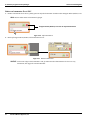 74
74
-
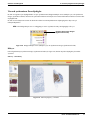 75
75
-
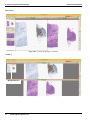 76
76
-
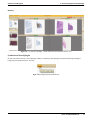 77
77
-
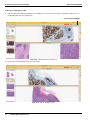 78
78
-
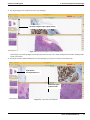 79
79
-
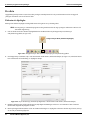 80
80
-
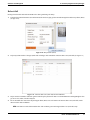 81
81
-
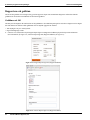 82
82
-
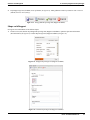 83
83
-
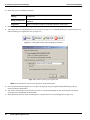 84
84
-
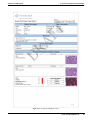 85
85
-
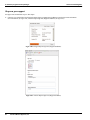 86
86
-
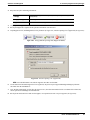 87
87
-
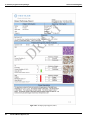 88
88
-
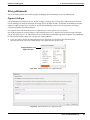 89
89
-
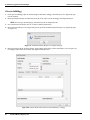 90
90
-
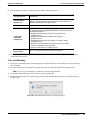 91
91
-
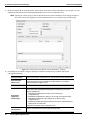 92
92
-
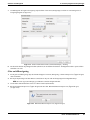 93
93
-
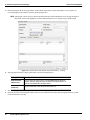 94
94
-
 95
95
-
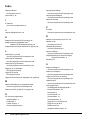 96
96
-
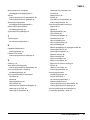 97
97
-
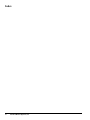 98
98